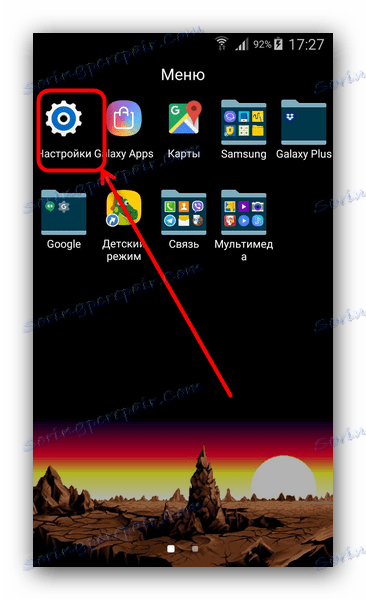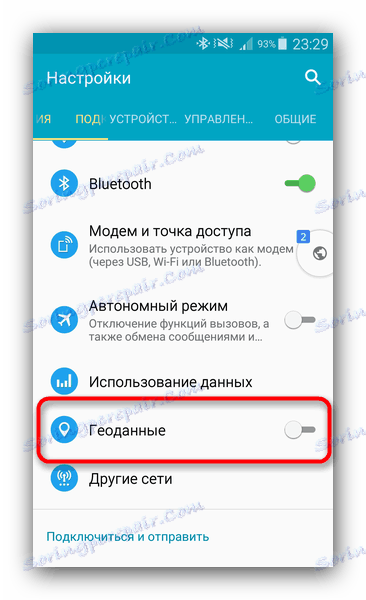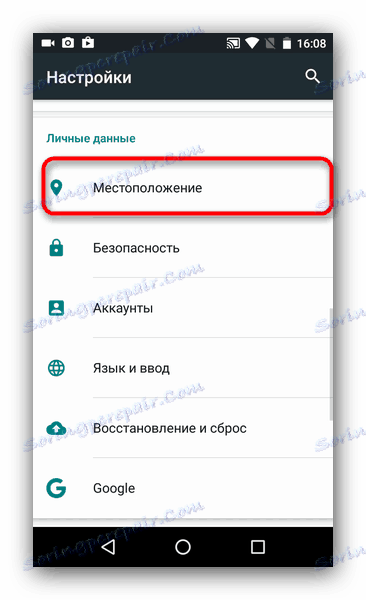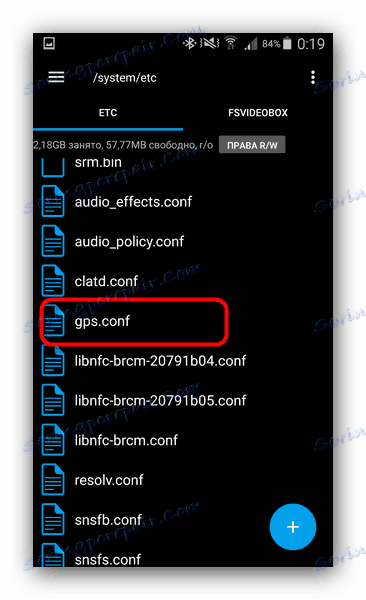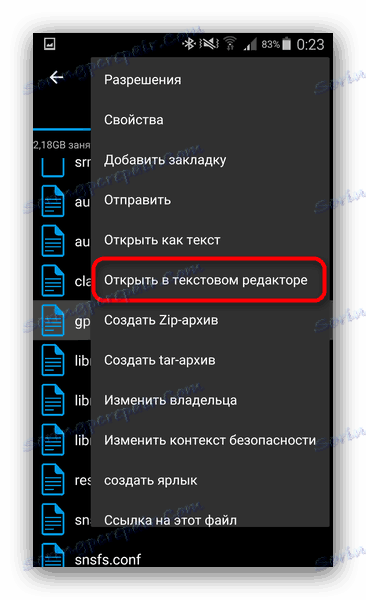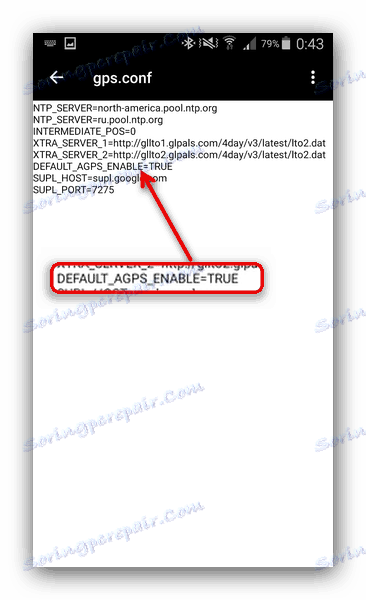Čo robiť, ak GPS nefunguje v systéme Android
Funkcia geolokácie v zariadeniach s Androidom je jedným z najpoužívanejších a najdôležitejších a tým dvakrát nepríjemným, keď táto možnosť náhle prestane pracovať. Preto sa v našom dnešnom materiáli chceme rozprávať o tom, ako bojovať s týmto problémom.
obsah
Prečo GPS prestane pracovať a ako s ním pracovať.
Rovnako ako mnohé ďalšie problémy s komunikačnými modulmi, problémy s GPS môžu byť spôsobené hardvérovými aj softvérovými dôvodmi. Ako ukazuje prax, posledné sú oveľa bežnejšie. Z hardvérových dôvodov:
- modul zlej kvality;
- kov alebo len hrubý prípad, ktorý chráni signál;
- slabý príjem na určitom mieste;
- manželstvo v továrni.
Softvérové dôvody pre problémy s geolokalizáciou:
- zmena polohy pomocou vypnutia GPS;
- nesprávne údaje v súbore systému gps.conf;
- zastaraný softvér GPS.
Teraz sa obrátime na metódy riešenia problémov.
Metóda 1: GPS za studena
Jednou z najčastejších príčin porúch v FMS je prechod na inú oblasť pokrytia s vypnutým prenosom dát. Napríklad ste šli do inej krajiny, ale nezahŕňali GPS. Navigačný modul neobdržal včas aktualizácie údajov, takže bude musieť obnoviť komunikáciu so satelitmi. Toto sa nazýva "studený štart". Robí to veľmi jednoducho.
- Vyjdite z miestnosti do relatívne voľného priestoru. Ak používate prípad, odporúčame ho odstrániť.
- Zapnite GPS na zariadení. Prejdite na položku Nastavenia .
![Prejdite na nastavenia, aby ste povolili GPS v systéme Android]()
V systéme Android až do verzie 5.1 vyberte možnosť "Geodata" (ďalšie možnosti sú "GPS" , "Poloha" alebo "Geo-positioning" ), ktorý sa nachádza v bloku sieťového pripojenia.
![Povoliť GPS na Android Lolipop a starších]()
V systéme Android 6.0-7.1.2 - prechádzajte zoznamom nastavení na blok "Osobné údaje" a klepnite na "Lokalita" .
![Ako povoliť systém GPS v aplikácii Android Marshmallow]()
V zariadeniach so systémom Android 8.0-8.1 prejdite na položku Zabezpečenie a umiestnenie , prejdite tam a vyberte možnosť "Poloha" .
- V bloku nastavení geodat, v pravom hornom rohu, je posuvník aktivácie. Presuňte ju doprava.
- Zariadenie zapne GPS. Všetko, čo musíte urobiť, je čakať 15-20 minút, aby zariadenie naladilo pozíciu satelitov v tejto zóne.
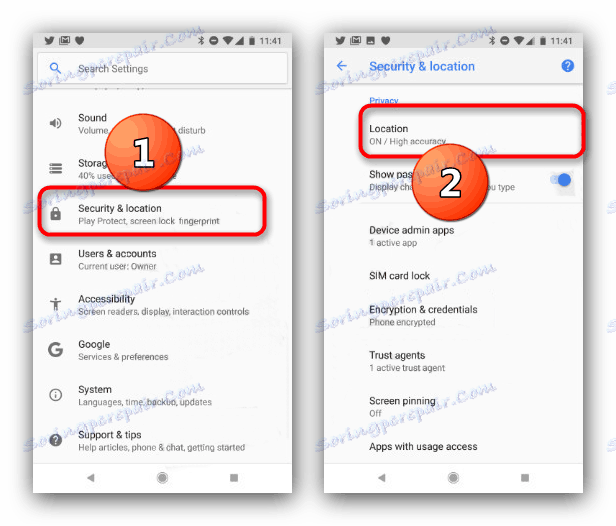
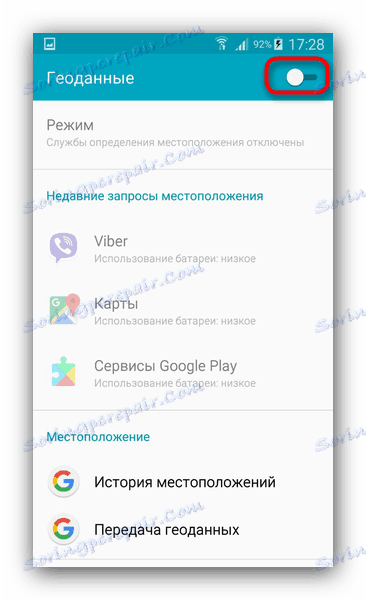
Spravidla po uplynutí určeného času budú satelity uvedené do prevádzky a navigácia vo vašom zariadení bude fungovať správne.
Metóda 2: Manipulácia so súborom gps.conf (iba root)
Kvalitu a stabilitu príjmu signálu GPS v zariadení Android je možné vylepšiť úpravou súboru systému gps.conf. Táto manipulácia sa odporúča pre zariadenia, ktoré nie sú oficiálne dodávané do vašej krajiny (napríklad zariadenia Pixel, Motorola, vydané pred rokom 2016, ako aj čínske alebo japonské smartphony pre domáci trh).
Ak chcete súbor s nastaveniami GPS upraviť sami, potrebujete dve veci: root práva a správca súborov s možnosťou prístupu k systémovým súborom. Najvhodnejšie použitie Koreňový prieskumník ,
- Spustite program Ruth Explorer a prejdite do koreňového priečinka internej pamäte, je to aj root. Ak je to potrebné, dajte aplikácii prístup na používanie koreňových práv.
- Prejdite do systémovej priečinky a potom do / atď.
- Vyhľadajte súbor gps.conf v adresári.
![gpsconf v systémovej zložke Android v programe Root Explorer]()
Varovanie! Na niektorých zariadeniach čínskych výrobcov tento súbor chýba! Tvárou v tvár tomuto problému nepokúšajte sa ho vytvoriť, inak môže dôjsť k narušeniu GPS!
Kliknutím na ňu a podržaním ho zvýrazníte. Potom klepnite na tri body v pravom hornom rohu, čím vyvoláte kontextové menu. V ňom vyberte možnosť "Otvoriť v textovom editore".
![Otvorte súbor gpsconf na úpravu v programe koreňového prehľadávača]()
Potvrďte zmeny súborového systému.
- Súbor sa otvorí na úpravu, uvidíte nasledujúce parametre:
- Parameter
NTP_SERVERmal zmeniť na nasledujúce hodnoty:- Pre Ruskú federáciu -
ru.pool.ntp.org; - Pre Ukrajinu -
ua.pool.ntp.org; - Pre Bielorusko -
by.pool.ntp.org.
Môžete tiež použiť
europe.pool.ntp.orgservereurope.pool.ntp.org. - Pre Ruskú federáciu -
- Ak váš prístroj neobsahuje parameter "
INTERMEDIATE_POSv gps.conf, zadajte ho do hodnoty0čím sa mierne spomalí prijímač, jeho čítanie však bude oveľa presnejšie. - Vykonajte to isté s možnosťou
DEFAULT_AGPS_ENABLE, ktorú je potrebné pridaťTRUE. Umožní vám to používať dáta celulárnych sietí pre danú lokalitu, čo má tiež priaznivý vplyv na presnosť a kvalitu príjmu.![Možnosti používania AGPS v gpsconf, editované v koreňovom prehľadávači]()
DEFAULT_USER_PLANE=TRUEje tiež zodpovedný za používanie technológie A-GPS, ktorú je potrebné pridať aj do súboru. - Po všetkých manipuláciách opustite režim úprav. Nezabudnite uložiť zmeny.
- Reštartujte zariadenie a otestujte GPS pomocou špeciálnych programov na testovanie alebo aplikácie navigátora , Geo-polohovanie by malo fungovať správne.
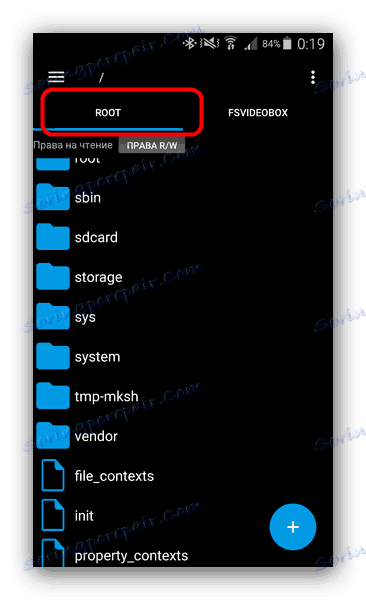
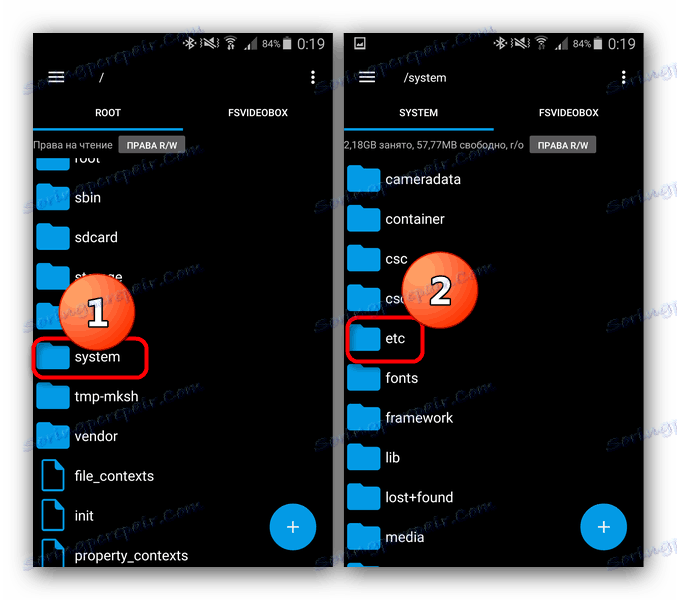
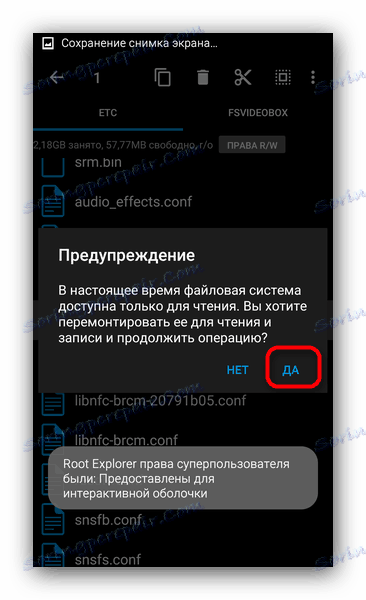
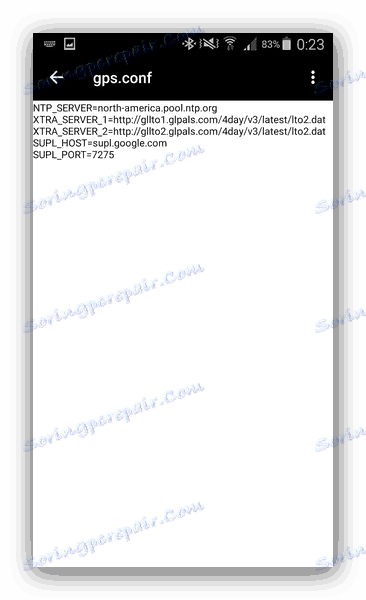
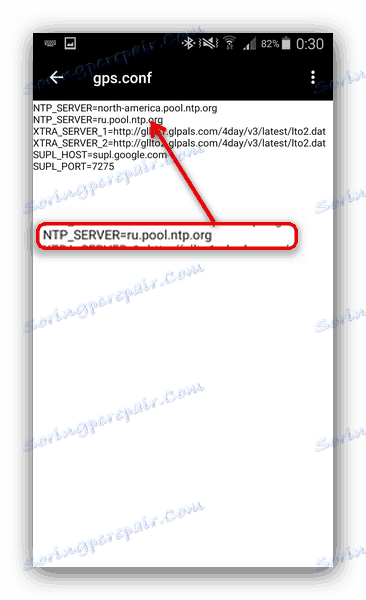
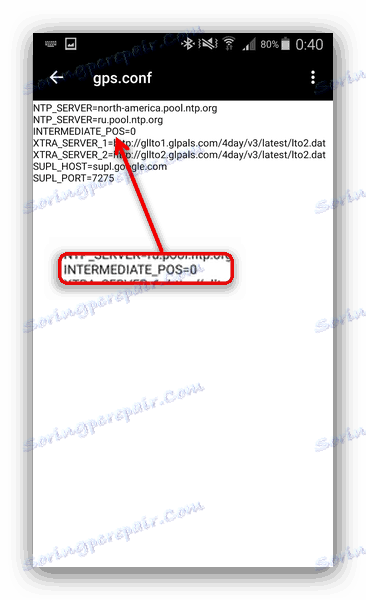
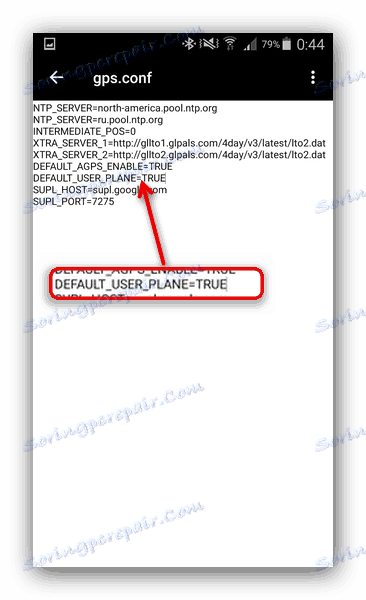
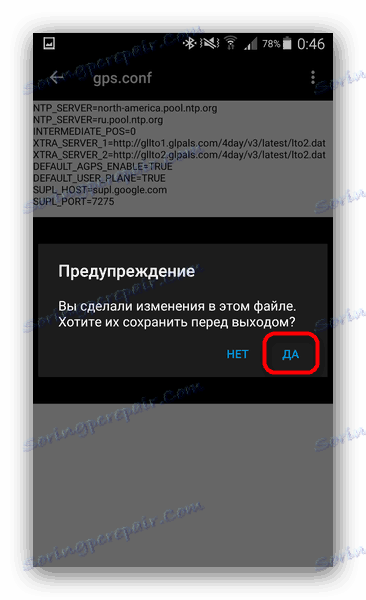
Táto metóda je vhodná najmä pre zariadenia so SoC vyrábané firmou MediaTek, ale je tiež efektívna pre procesory od iných výrobcov.
záver
V súhrne si všimneme, že problémy s GPS sú stále zriedkavé a hlavne na zariadeniach segmentu rozpočtu. Ako ukazuje prax, jednoznačne vám pomôže jedna z dvoch vyššie opísaných metód. Ak sa tak nestane, pravdepodobne ste narazili na zlyhanie hardvéru. Takéto problémy nemožno odstrániť samostatne, takže najlepším riešením by bolo nájsť pomoc od servisného strediska. Ak záručná lehota pre zariadenie nevypršala, mali by ste ho nahradiť alebo vrátiť peniaze.